ps塑胶质感字(2)
来源:photoshop联盟
作者:Sener
学习:5596人次
5、调出文字选区,在图层的最上面新建一个图层填充橙黄色:#C98E02,如下图。
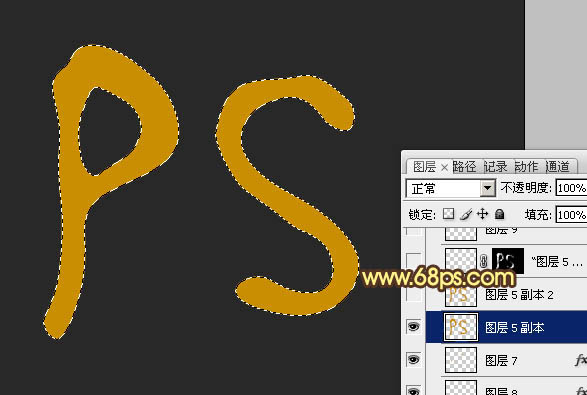
<图7>
6、双击图层面板当前文字图层缩略图调出图层样式,选择“斜面于浮雕”,参数设置如图8,高光颜色为:#fff8dc,阴影颜色为:#aa5f02。确定后把填充度改为:0%,效果如图9。

<图8>

<图9>
7、选择菜单:图层> 图层样式 > 创建图层,确定后我们得到两个图层,一个是文字图层,一个是高光图层。高光图层是剪贴蒙版状态,按Ctrl+ Alt + G 转为普通图层,如图11。
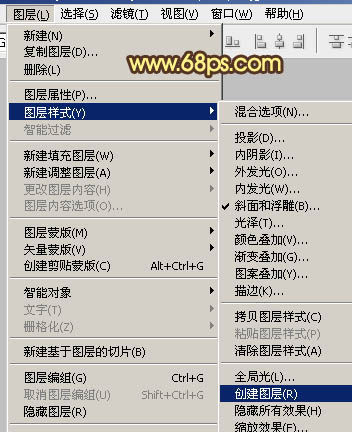
<图10>

<图11>
8、调出文字选区,回到高光图层并填充图层蒙版。把高光图层下面的文字图层隐藏,如下图。
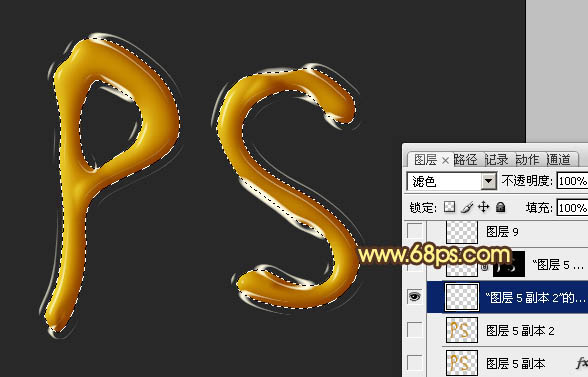
<图12>
9、回到高光图层,用黑色画笔把稍亮的白色部分涂掉,只保留一些细小的高光,如下图。

<图13>
学习 · 提示
相关教程
关注大神微博加入>>
网友求助,请回答!







